Vaš Mac ponekad može izazvati pogreške u panici kernela prilikom isključivanja. Drugi korisnici izvijestili su da su naišli na isti problem prilikom buđenja računala iz stanja mirovanja. Ovaj problem postoji već duže vrijeme i nije lak zadatak riješiti ga. Pogledajmo pobliže korijenske uzroke ovog problema.
Sadržaj
- Što uzrokuje pogreške kernel panike na Macu?
-
Kako mogu izvući svoj Mac iz kernel panike?
- Oslobodite prostor i premjestite podatke na vanjski SSD
- Pokrenite u Recovery Mode
- Odspojite sve periferne uređaje
- Provjerite ima li softverskih sukoba
- Ažurirajte svoj Mac
- Onemogućite FileVault
- Resetirajte NVRAM i SMC
- Zaključak
- Vezane objave:
Što uzrokuje pogreške kernel panike na Macu?
Greške u panici kernela zapravo su važne sigurnosne mjere. Vaš operativni sustav odlučuje sve ugasiti nakon što otkrije fatalne pogreške koje bi potencijalno mogle dovesti do velikog gubitka podataka.
Softverski sukobi i nekompatibilni hardver dva su najčešća pokretača paničnih pogrešaka kernela na Macu. Zastarjele verzije aplikacija i OS-a također mogu uzrokovati neočekivane greške u sustavu i izazvati paniku kernela.
Ostali razlozi uključuju nedovoljno RAM-a, nedovoljno slobodnog prostora na tvrdom disku, zastarjele verzije upravljačkih programa i konfliktne postavke sustava. Istražimo kako možete popraviti pogreške panike kernela na Macu.
Kako mogu izvući svoj Mac iz kernel panike?
Oslobodite prostor i premjestite podatke na vanjski SSD
Brojni korisnici riješili su ovaj problem premještanjem podataka na vanjski disk (idealno koristiti vanjski SSD). Čini se da se tijekom gašenja proces koji bi trebao resetirati watchdog zatvara dok drugi pozadinski procesi zapravo odgađaju gašenje dovoljno dugo da pokrenu pogreške nadzornog psa. Ili se možda jedan od internih pogona ne uspije ispravno isključiti.
Tako, oslobodite više prostora na svom Macu premještanjem datoteka na vanjski disk. Provjerite imate li najmanje 50 GB slobodnog prostora na vašem računalu.
Pokrenite u Recovery Mode
Pokrenite svoj Mac u načinu oporavka i provjerite postoji li pogreška.
- Kliknite na Apple logo i odaberite Ponovno pokrenite.
- Zatim odmah držite pritisnutu tipku Naredba i R tipke.
- Otpustite tipke kada vidite Apple logo ili globus koji se vrti na zaslonu.
- The macOS uslužni programi na ekranu bi se trebao pojaviti prozor sa sljedećim opcijama:
- Vraćanje iz sigurnosne kopije Time Machinea
- Ponovno instalirajte macOS
- Dobijte pomoć na mreži
- Disk Utility
- Odaberi Disk Utility.
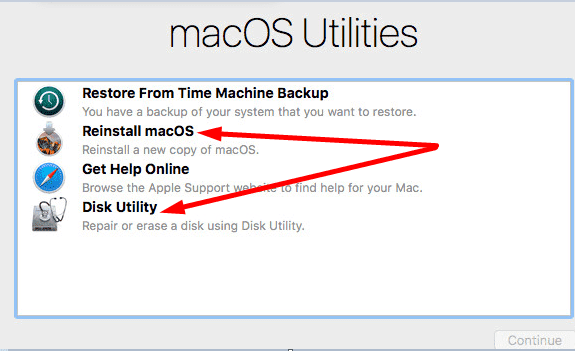
- Trčanje Prva pomoć za popravak vašeg diska. Ponovno pokrenite računalo i provjerite rezultate.
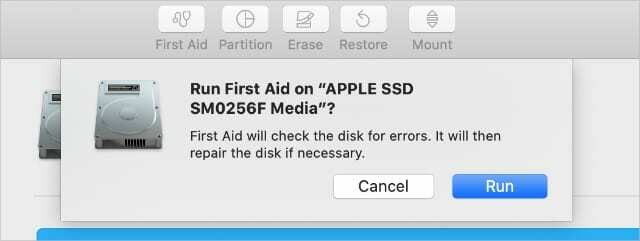
Pokrenite First Aid na svim problematičnim pogonima. - Ako problem panike kernela i dalje postoji, odaberite Ponovno instalirajte macOS za instaliranje nove kopije macOS-a.
Ako posjedujete M1 Mac računalo, proces je malo drugačiji.
- Prvo isključite svoj uređaj. Isključite ga potpuno.
- Zatim pritisnite Gumb za uključivanje i nastavite ga pritiskati sve dok ne Apple logo na ekranu se pojavi.
- Nastavite držati pritisnutu tipku za uključivanje dok ne vidite opcije pokretanja.
- Zatim odaberite Mogućnosti i pogodio Nastaviti za ulazak u način oporavka.
Odspojite sve periferne uređaje
Isključite ili isključite sve uređaje spojene na vaš MacBook. Zatim ponovno pokrenite računalo i provjerite postoji li problem. Ako nije, to znači da bi jedan od uređaja spojenih na vaš Mac mogao biti krivac.
Provjerite ima li softverskih sukoba
Mnogi korisnici Maca žalili su se da Photoshop, Adobe Premier i Lightroom često uzrokuju panične pogreške kernela. Zatvorite svoje Adobe aplikacije ili ih potpuno deinstalirajte i provjerite rješava li ova radnja problem panike kernela.
Drugi korisnici identificirali su AdGuard kao krivca. Ako se ovaj problem pojavio ubrzo nakon što ste instalirali nove aplikacije i programe na svoj Mac, deinstalirajte ih, ponovno pokrenite uređaj i provjerite postoji li problem.
Ažurirajte svoj Mac
Provjerite imate li na svom računalu najnoviju verziju macOS-a. Ići Postavke sustava, Odaberi Ažuriranje sustava, i provjerite ima li ažuriranja.
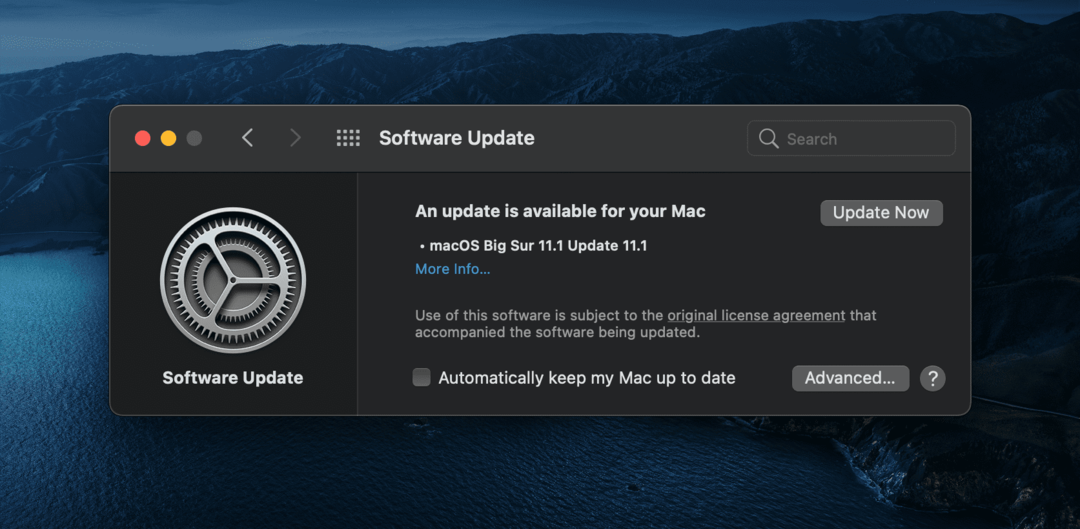
Zatim pokrenite App Store aplikacija i pritisnite gumb Ažuriraj da provjerite postoje li dostupna ažuriranja za vaše aplikacije. Redovito ažurirajte macOS i sve ostale aplikacije instalirane na vašem računalu.
Onemogućite FileVault
Brojni korisnici potvrdili su da su riješili problem panike kernela tako što su onemogućili postavke FileVaulta. Glavna uloga FileVaulta je spriječiti neovlašteni pristup vašem pokretačkom disku. Testirajte ovu metodu i provjerite radi li i vama.
- Kliknite izbornik Apple i odaberite Postavke sustava.
- Zatim idite na Sigurnost i privatnost.
- Odaberite FileVault karticu, kliknite ikonu zaključavanja i unesite svoje vjerodajnice.
- Klik Isključite FileVault.

Drugi korisnici su također onemogućili SIP (zaštitu integriteta sustava) i Gatekeeper. Ići Komunalne usluge, Odaberi Terminal i pokrenite sljedeće naredbe: csrutil onemogućiti i sudo spctl –master-onemogući.
Imajte na umu da su SIP i Gatekeeper dvije važne sigurnosne značajke koje sprječavaju neovlašteni pristup vašem Macu. Onemogućite ih na vlastitu odgovornost.
Osim toga, pokrenite sudo kextcache -i / naredba za ponovnu izgradnju kext predmemorije. Ponovo pokrenite računalo i provjerite jesu li pogreške panike kernela nestale.
Resetirajte NVRAM i SMC
Da biste resetirali svoj NVRAM, prvo morate isključiti svoj MacBook.
- Zatim uključite uređaj i odmah držite pritisnut Naredba + opcija + P + R tipke.
- Ove četiri tipke trebate držati pritisnutim 20 sekundi.
- Nakon što ih otpustite, računalo bi se trebalo normalno pokrenuti. Ako vaš Mac reproducira zvuk zvona pri pokretanju, otpustite tipke kada čujete drugi zvuk zvona.
- Provjeri svoj Postavke sustava i dotjerajte ih prema potrebi.
Za resetiranje kontrolera za upravljanje sustavom (SMC), isključite svoj Mac.
- Zatim držite Gumb za uključivanje za 10 sekundi.
- Pustite ga, pričekajte još 30 sekundi i zatim uključite uređaj.
- Ako se problem nastavi, isključite svoj Mac, a zatim držite sljedeće tipke: Kontrolirati (lijeva strana tipkovnice), Opcija (lijeva strana tipkovnice) i Shift (desna strana tipkovnice).
- Dok su sve ove tri tipke pritisnute, držite pritisnutu tipku Gumb za uključivanje također.
- Sada držite četiri gumba pritisnuta 7 sekundi, a zatim ih otpustite.
- Pričekajte dvije minute, pokrenite svoj MacBook i provjerite rezultate.
Zaključak
Panike kernela javljaju se zbog neočekivanih problema s hardverom i softverom. Izbjegavajte povezivanje perifernih uređaja trećih strana na svoj Mac. Ako je moguće, koristite vanjski SSD za pohranu multimedijskih datoteka. Ako se problem nastavi, pokušajte resetirati svoj NVRAM i SMC.
Koliko često imate problema s panikom kernela na svom MacBooku? Koja rješenja obično koristite za rješavanje problema? Podijelite svoje mišljenje u komentarima ispod.